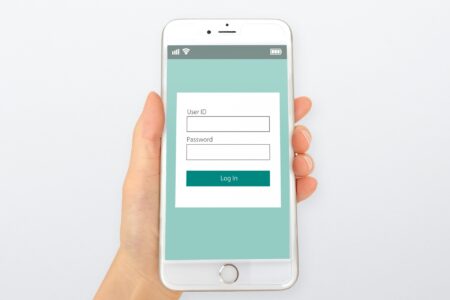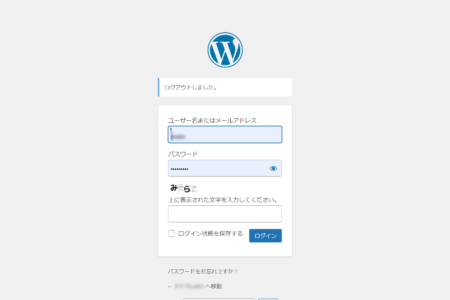WordPressで起きた困ったトラブル10選。WordPressが動かない?メールフォームが動かない?

最近ますますwebサイトを作成する際に、CMSを導入することが多いと感じています。
CMSの用途としては「お知らせ」や「スタッフブログ」などのほか、商品紹介ページなど様々です。
そしてCMSの中でTOPシェアを誇っているのがWordPressです。
2021年(現在)のシェアは約62%(w3techs調べ)と半分以上はWordPressを使って運用されています。
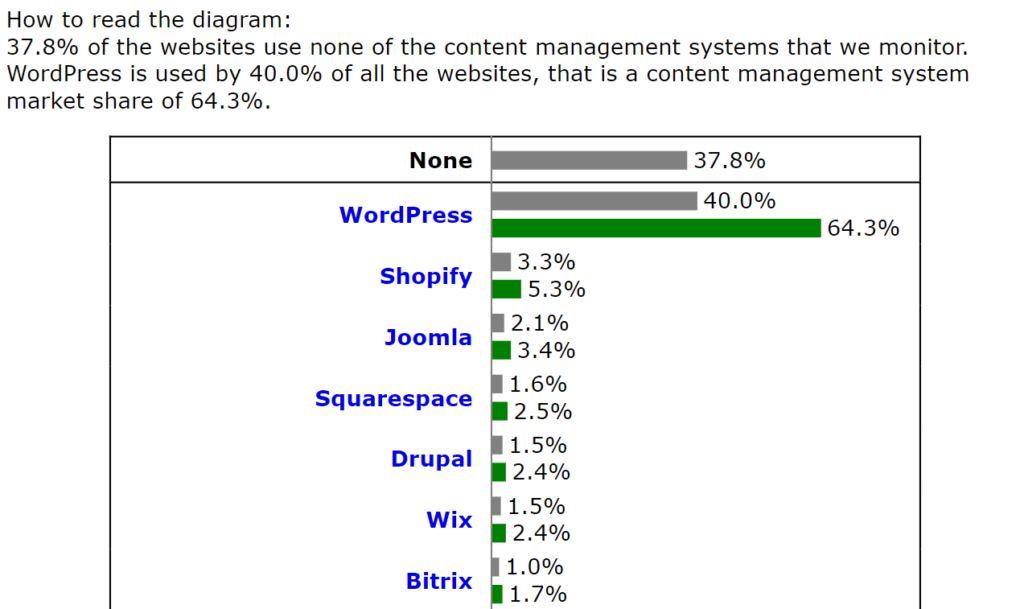
w3techs:https://w3techs.com/technologies/overview/content_management
今回は、そんなWordPressに関する記事「WordPressで起こったトラブル」等をまとめてみたいと思います。
少しエンジニア目線になってしまいますが、ご了承ください。
無料で簡単インストール。
オープンソースのメールフォームCMS
「EasyMail(イージーメール)」を使ってみませんか?
改変でも、再配布でも、商用利用でも、有料販売でも、
自由に無料でつかうことができるメールフォーム!
目次
- 1 トラブル1:WordPressが動かない
- 2 トラブル2:メールフォームが動かない
- 3 トラブル3:アップグレードしたら表示が崩れた
- 4 トラブル4:投稿ページのレイアウトに崩れ・違和感がある
- 5 トラブル5:カスタマイズを変更してしまう
- 6 トラブル6:.htaccessの変更でミスしてしまいページが表示されなくなった。
- 7 トラブル7:functions.phpの変更でミスしてしまいページが真っ白になった。
- 8 トラブル8:TOPページ以外のページが表示されなくなった。
- 9 トラブル9:管理画面設定の「サイトアドレス」と「WordPressアドレス」を間違えて変更し、ページが表示されなくなった。
- 10 トラブル10:サイトを改ざんされてしまった。
- 11 番外編:WordPressを装ったフィッシング(詐欺)メールが届く
- 12 ホームページにフォームを設置するなら「EasyMail」がおすすめ
- 13 WodPressで起きた困ったトラブル10選まとめ
トラブル1:WordPressが動かない
これは根本的なことになるのですが、使用するサーバーによってはWordPressが動かない場合があります。
自前でサーバーを運用している、格安のレンタルサーバーを借りている等で起こりがちです。
(格安でも使用できる場合もあります)
また、よく名前を聞くレンタルサーバーでも油断はできません。
レンタルサーバーの確認をとり「〇〇だったら大丈夫」と思っていても、契約プランによってはWordPressが使えない場合がありますので、プラン内容も確認しておく必要があると思います。
トラブル2:メールフォームが動かない
WordPressが動いても油断はできません。
お問い合わせなどでメールフォームを実装したい時、プラグインを使用することが多いかと思いますが、動かない・メールが届かない場合があります。
原因は様々ですのでサーバー仕様・プラグイン仕様を確認することが必要になりますので、メールフォームを実装したい時は、トラブルにならないようWordPressの運営が可能かどうかと併せて事前に確認しておく方が良いかもしれません。
トラブル3:アップグレードしたら表示が崩れた
WordPressを最新にアップグレードすることはサイト運営のセキュリティー上とても大事なことです。
ですが、時々アップグレードするとサイトの表示が崩れる場合があります。
だいたいの原因は、WordPressのみアップグレードして、プラグインは更新しておらずそのままにしていること、もしくはプラグイン更新のリリースが間に合っていない(もしくはバグ)にあるかと思います。
WordPressをアップグレードしたらプラグインも一緒に更新する方が良いかと思います。
なお、保険のためアップグレード・更新をする際は、念のためバックアップデータをとっておいた方が良いです。
また、それでも治らないこともあります。(かなり焦ります)
その場合は、ダウングレードすると治ることがありますので、公式のアーカイブから以前のデータをダウンロードしコアファイルを差し替えればダウングレードは可能です。
差し替えるのはコア部分のみで、テーマなどは上書きしないよう注意です。
なお、この時プラグインもアップグレード前に戻す必要がありますのでご注意ください。
トラブル4:投稿ページのレイアウトに崩れ・違和感がある
こちらはWordPressを実装しはじめの頃にあったことなのですが、見出しや画像、タグの扱いなど「クライアントでもある程度なら大丈夫でしょう」という私の甘えから起きてしましました。
大きい画像がはみ出したり、意図しない要素が回り込んでしまっていたりなど様々な現象が起きた時がありました。
この時、「運用していく方は、自分の想像を超えた自由な表現方法をする。凝り固まったエンジニア目線ではいけない」ということを思い知らされました。
それ以来、使用できる見出しをある程度限定したり、回り込んで欲しくない要素(タグ)には特定のスタイルを当てておくなど、想像できる限りフレキシブルかつ違和感のない表示ができるよう意識しています。
また、オリジナルでテーマを作成する場合は、「右寄せ」「中央」「左寄せ」などが自分でスタイルをあてておかないと管理画面で投稿の際、各レイアウトを設定しても何も起きないことがあるのでこちらも注意しています。
トラブル5:カスタマイズを変更してしまう
時々あるのですが、クライアントが管理画面にてプラグインのカスタマイズや設定など意図せず変更してしまうことがあります。
管理画面の設定はバックアップなどがないため、テストサイトなどがない場合は、どうなっていたのかを探るのが大変だったりします。
そういったトラブルを防ぐために、管理画面で表示する項目を限定しておくと効果的です。
触っても問題ない、または必要最低限の項目のみ表示しておき、変更を加える時のみ表示できるようにプラグインやfunctions.phpで設定することが可能です。
なお、プラグインによっては設定データをダウンロードしておけるものもありますので、ある程度バックアップとしてとっておくと良いと思います。
トラブル6:.htaccessの変更でミスしてしまいページが表示されなくなった。
WordPressを導入すると生成される.htaccessファイルでも問題が起こる場合があります。
ちなみにこちらの.htaccess にはWordPressを動かすために必要な項目が記述されています。
そんな.htaccess ですが、WordPress に使用以外にもbasic認証やリダイレクトさせたい場合など編集することがあると思います。
この.htaccessの記述を間違えてしまったり、WordPress部分に意図しない記述を加えてしまったりするとWordPressが動かなくなってしまったり、サイトが表示されなくなったりします。(恐ろしいですね)
ですので、.htaccessを編集するときは必ず
・バックアップ用に編集前データを保存しておく
・ローカル環境やテストサイトで作った.htaccessをそのまま上書きしない
などを注意すれば回避できるので、.htaccessに関わる場合は意識して作業しましょう。
トラブル7:functions.phpの変更でミスしてしまいページが真っ白になった。
functions.phpはWordPressで使うテーマに格納されているファイルです。
このファイルの役割は、テーや管理画面のカスタマイズなどを行うことができます。
その役割がゆえに、functions.phpはよく編集を加えるファイルでもあります。
そのため、ちょっとした記述ミスをしてしまい、エラーを起こしてしまうとページが表示されてなくなってしまします。
また、テーマに関わるファイルなのでここでミスをすると全ページに影響が出てしまいます。
ですので、やはりこちらも. htaccess同様に編集を加える場合は、バックアップをとったり、まるっとファイルを上書きする際は注意を払った方が良いです。
トラブル8:TOPページ以外のページが表示されなくなった。
TOPページのみ表示され、その他のページが表示されないこともあります。
この時、可能性が高いのは「パーマリンク」です。
管理画面の「設定」にあるパーマリンクにて「変更を保存」すると解決できる場合があります。
なお、カスタム投稿のページを新たに構築した際も、同じような現象が起こる場合がありますので、
同様にパーマリンクを更新することで表示されるようになります。
「パーマリンクを更新しても治らない!」なんてこともありますが、もしかするとプラグインの相性が悪い場合もあります。
その時疑うのは、同じくパーマリンクにある「カテゴリーベース」です。
こちらを設定していると、特定のプラグインなどでバッティングを起こしページが表示されないことがあるので、一度ここに記入されているものを削除してみると良いかと思います。
それでも治らない場合は、プラグインを全て止め、1つ1つ有効にしていき確認することも必要かもしれません。
トラブル9:管理画面設定の「サイトアドレス」と「WordPressアドレス」を間違えて変更し、ページが表示されなくなった。
これはやってしまいがちなミスです。
WordPressアドレスを変更してしまうとサイトが表示されないだけでなく、管理画面にも入れなくなります。
初めてこのトラブルに遭遇した時はかなり焦りました。「やってしまった。管理画面に入れないなんてどうしよう!」と。
しかし、FTPでアクセスできる環境があれば解決できます。
WordPressファイルがあるディレクトリ内のwp-config.phpを編集し管理画面へのアクセスを復活させ、管理画面にて正しいURLを再度記入すればOKです。
また、MySQLにアクセスできるのであれば管理画面で言う「WordPressアドレス」箇所を直接変更できます。
トラブル10:サイトを改ざんされてしまった。
WordPressやプラグインの脆弱性により攻撃を受け、改ざんされてしまうケースもあります。
以前、サイトの下層ページがアダルトサイトになっているとのご相談をいただいたことがありました。
さっそく調査することになり、まず管理画面から全ページ確認してみたのですが、特に問題がありそうな箇所は見当たりませんでした。
次に、サーバーに上がっているデータをダウンロードし、ウイルスソフトでスキャンしてみました。
ですが、こちらも特に問題は検知されませんでした。
お問い合わせいただいた際に、「最近発覚し、先週みた時にはこうなっていなかった」ということだったので、アップデートもタイムスタンプを確認しました。
すると、「wp-blog-header.php」が更新されており、更にファイルサイズが1600バイトとなっていましたので、wp-blog-header.phpをデフォルトに差し替えることで問題を解決できました。
原因は特定できませんでしたが、
・プラグインの脆弱性
・WordPressの管理画面や、FTPのパスワードが甘い
などが怪しいと思いました。
なので、WordPressとプラグインの更新し最新にしておく、パスワードはなるべく強力なものにしておくなどの対策が必要です。
ちなみにパスワードを強力なものにすると忘れたり、覚えられないのでパスワード管理も必要ですね。
番外編:WordPressを装ったフィッシング(詐欺)メールが届く
こちらは少し毛色が違いますが、WordPressを装ったメールが届く場合があります。
内容は様々ですが、
・更新の催促
・身に覚えのないサイトから運営側のメールが届く(〇〇サイトにお問い合わせがありました。下記URLから確認・返信をお願いします 等々)
ect…
上記は例になりますが、時々こんな感じのメールが届く場合があるので、注意した方が良いかもしれません。
ホームページにフォームを設置するなら「EasyMail」がおすすめ

ここまで読んでくださった方々の中には、Web制作を行っている方、企業や個人の宣伝としてwebで宣伝されている方など たくさんいらっしゃるかと思います。
しかし、個人でweb作成をされている方、企業としてweb作成をされている方、
お問合せページに使いにくさをかんじてませんか?
たくさんの方々からお問い合わせが来ると、お客様への返信の管理やその他機能に物足りなさを感じませんか?
あるいは、メールフォームに拡張機能を追加しようとするとほしい機能が有料だった…なんてこともありませんか?
そんな方のお悩みを解決するツールが、、
EasyMailという無料のメールフォームです!
弊社ではEasyMailというメールフォーム作成ツールを展開しております!
今まではかゆいところに届かなかった、もっとカスタマイズ性が高いものが欲しい、などなどお客様の声をふんだんに反映したものになっております!
大事なことなのでもう一度言いますが、無料です!
詳しくはEasyMailのトップページをご覧ください!
【EasyMail】URL:https://www.mubag.com/
WodPressで起きた困ったトラブル10選まとめ
WordPressのトラブルについてまとめてみましたが、執筆中に「どれも事前に注意しておけば防げるものが多いな〜」と感じました。
経験や事前知識がない場合は、難しいところもありますが、ほとんどは着手前のサーバー環境の確認とクライアントの要求を把握していれば解決できるのではと思いました。
WordPressに慣れてきてしまったり、信頼できる取引先だったりすると「以前も大丈夫だったから、今回も大丈夫かな」と思ってしまう時がありますが、「甘えは不要!段取り八分!」と常に初心でいたいと感じました。